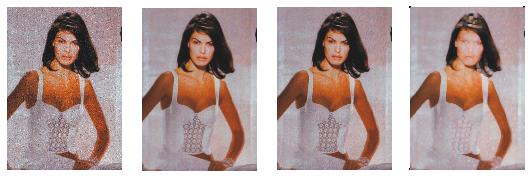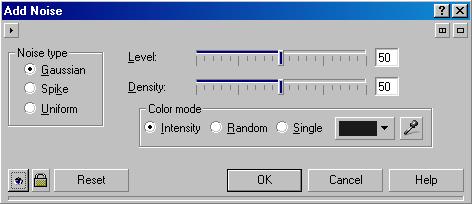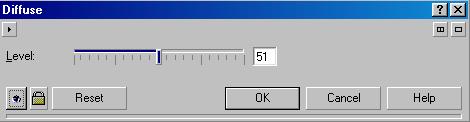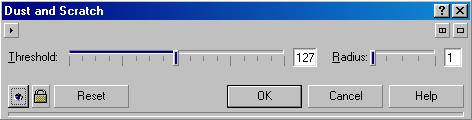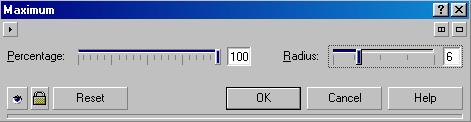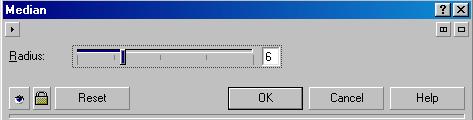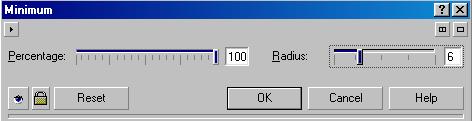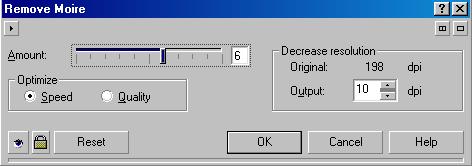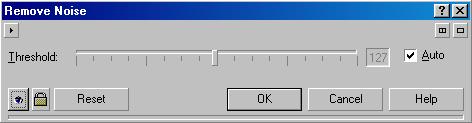Все о CorelDRAW |
| 82 |
Добавление и удаление шумов | Иллюстрированный самоучитель CorelDraw 10 | |||||||||||||||||||||||||||||||||||||||||||||||||||||||||||||||||||||||||||||||||||||||||||||||||
| Школа дизайнера |
Шум, то есть небольшие пятна произвольного цвета, не всегда является недостатком. В некоторых случаях художники специально добавляют шум в изображение. Для перехода в меню работы с шумом выберите команду меню Bitmaps/Noise (Растровые изображения/Шум). Для добавления в рисунок цветного шума (Рис. 18.80, слева) выберите команду Add Noise (Добавить шум). В диалоге настройки эффекта (Рис. 18.81) переключателем Nois type (тип шума) задается один из алгоритмов добавления шуме В группе полей Color mode (Цветовой режим) выбираете изменение интенсивности цвета/ случайный цвет или задаете определенный цвет. Ползунком Level (Уровень) задаете уровень шума, то есть степень изменения точек в рисунке, ползунком Density (Плотность) задается количество измененны точек. Убрать некоторые помехи можно с помощью команды Diffuse (Диффузия). В диалоге настройки эффекта (Рис. 18.82 единственным ползунком устанавливается степень применение фильтра. Результат работы диффузии похож на размытие изображения. Некоторые помехи можно удалить командой Dust and Scratcl (Пылинки и царапины). Чаще всего этот эффект применяется при обработке старых фотографий, которые испортились при неправильном хранении. В диалоге настройки эффекта (Рис. 18.83) ползунком Threshold (Порог) задается порог чувствительности фильтра,а с помощью ползунка Radius (Радиус) устанавливается количество пикселей вокруг помехи/ которые будут изменены. Для осветления изображения путем удаления темных цветов (Рис. 18.80, второй слева) используется команда Maximum (Максимум). В диалоге настройки (Рис. 18.84) ползунком Percentage (Процент) задается степень осветления. С помощью ползунка Radius (Радиус) устанавливается размеры области изменений. Похоже работает следующий эффект, но он не осветляет рисунок, а усредняет цвета в нем (Рис. 18.80, второй справа). Эффект вызывается командой Median (Медиана). В диалоге настройки эффекта (Рис. 18.85) можно задать размеры области применения. Аналогично двум предыдущим эффектам, можно затемнить рисунок (Рис. 18.80, справа) с помощью команды Minimum (Минимум). В диалоге настройки эффекта (Рис. 18.86) задаются те же параметры, что и при осветлении. При сканировании изображений иногда возникает муар. Для его удаления можно воспользоваться командой Remove Moire (Удалить муар). В диалоге настройки эффекта (Рис. 18.87) задается точность преобразования. Также вы можете удалить шумы в рисунке с помощью команды Remove Noise (Удалить шум). В диалоге настройки эффекта (Рис. 18.88) рекомендуется установить флажок Auto (Автоматически), чтобы CorelDRAW 10 самостоятельно убрал шум. Если убрать флажок, то можно вручную настроить чувствительность фильтра с помощью ползунка, расположенного в диалоге. Работа с шумами требует определенного навыка. Часто вы можете не заметить результата удаления шумов, так как в исходном рисунке шумы отсутствуют.
|
• Самоучитель CorelDRAW 10 Самоучитель CorelDRAW 12
|
||||||||||||||||||||||||||||||||||||||||||||||||||||||||||||||||||||||||||||||||||||||||||||||||
| На главную | top |